А разбираться в методах резервного копирования предлагаю на примере программы AOMEI Backupper. Итак, друзья, когда мы в программе AOMEI Backupper создаём резервную копию Windows, целого диска, отдельных разделов или отдельных папок с данными, в дальнейшем после создания резервной копии сможем использовать для неё некоторые программные возможности. В их числе – создание на базе заданных условий бэкапа новых копий с выбором механизма резервного копирования:
— Полная копия;
— Инкрементная копия;
— Дифференциальная копия.

Что же это за механизмы?
Полное резервное копирование
Полное – это резервное копирование, при котором снимок операционной системы, диска, раздела или отдельных папок содержит все резервируемые данные. Такие снимки, создаваемые в рамках одной и той же задачи по бэкапу, независимы друг от друга, повреждение одного из них никак не повлияет на другие снимки.
AOMEI Backupper как установить включить РУССКИЙ и создать резервную копию Windows
Это самый надёжный метод резервного копирования, но, вместе с тем, самый затратный по ресурсам дискового пространства. Например, образ рабочей Windows без особых каких-то громоздких программ и игр будет весить примерно 20 Гб. Если по мере создания новых бэкапов не избавляться от старых, диск-хранилище просто забьётся ими под завязку. Решить эту проблему призваны два других механизма резервного копирования.
Инкрементное резервное копирование
Инкрементное – это такое резервное копирование, при котором полная копия создаётся единожды в начале, а все последующие копии, создаваемые в рамках одной и той же задачи, содержат не все данные, а лишь произошедшие изменения — какие файлы удалены, а какие добавлены. Первая инкрементная копия содержит разницу в данных между ней самой и полной копией.
А вторая инкрементная копия содержит разницу между ней самой и первой инкрементной копией. Третья – между ней самой и второй. И так далее. Каждая новая инкрементная копия зависит от своей предшественницы и не может быть задействована для процесса восстановления без такой предшественницы. Ну и, конечно же, без полной первичной копии.
Каждая из резервных копий задачи – хоть полная, хоть инкрементная — являет собой точку восстановления. И мы всегда сможем выбрать дату или время, на которое хотим откатить систему или данные.

Удаление инкрементной копии (или повреждение её вирусами) не будет иметь следствием неработоспособность предыдущих инкрементных копий и первичной полной. А вот последующих – будет. К точкам после удалённой инкрементной копии откатиться мы уже не сможем.
В этом плане, конечно, метод инкрементного копирования уязвим, но его сильной стороной является обеспечение отката к разным точкам состояния при минимально занятом дисковом пространстве. Ведь при незначительных изменениях каждая новая копия будет весить пару Мб разницы между ней и предшественницей. Вот как, например, бэкап раздела на скриншоте ниже. Вес в 3,57 Гб, отмеченный сиреневым маркером – это вес полной первичной копии, а отмеченные жёлтым маркером 9,12 Мб и 20,01 Мб – это вес инкрементных копий.

Ещё один недостаток инкрементных копий – более долгий по времени процесс восстановления, чем из полных и дифференциальных бэкапов.
Дифференциальное резервное копирование
Дифференциальное – это такое резервное копирование, при котором полная копия создаётся единожды в начале, а все последующие копии, создаваемые в рамках одной и той же задачи, содержат не все данные, а лишь произошедшие изменения с момента создания первичной полной копии. Ключевой момент здесь – с момента создания полной копии. Тогда как при инкрементом копировании вторая инкрементная копия цепочки являет собой разницу между ней и первой копией, при дифференциальном и первая, и вторая, и третья, и четвёртая, и все следующие дифференциальные копии будут зависимыми только от полной копии. Но никак не зависимыми друг от друга. Удаление или повреждение любой из дифференциальных копий не повлияет на другие копии – ни на те, что создавались до удалённой (повреждённой), ни на те, что после неё.
Дифференциальные резервные копии – это тоже точки восстановления.

Необходимость дифференциальной копии каждый раз сравнивать себя с полной первичной копией, соответственно, влечёт за собой использование большего дискового пространства. На скриншоте ниже сиреневым маркером отмечен размер полной копии и жёлтым размеры дифференциальных бэкапов. Размер последних в районе 450 Мб свидетельствует о том, что между ними произошло немного изменений, тем не менее каждое такое изменение с момента создания полной копии зафиксировано в отдельном порядке. И в отдельном порядке поглощает место на диске.

Какой метод лучше выбрать
Какой из методов резервного копирования – полное, инкрементное или дифференциальное – выбрать для обычных домашних нужд? Полное – самое надёжное, но каждый раз создавать полную копию не всегда целесообразно. В стеснённых условиях дискового пространства ветвистой системы точек отката особо не настроишь.
Инкрементное будет экономить место на диске, но если вирус повредит промежуточную копию или её, например, кто-то из близких случайно удалит, мы не сможем откатиться к свежим бэкапам. Оптимальный вариант – дифференциальное резервное копирование. Его можно как периодически выполнять вручную, так и настроить для автоматического запуска в планировщике программы-бэкапера.
Но есть же ещё нюанс, друзья. Некоторые продвинутые программы-бэкаперы могут предложить не только тот или иной метод создания бэкапа, но и его применение в тех или иных условиях. Например, у AOMEI Backupper есть 5 схем резервного копирования. Схемы можно включить сразу при создании первичного бэкапа.

А можно подключить позднее.


При настройке схем нужно поставить галочку «Включить управление дисками». И в выпадающем списке ниже увидим пятёрку гибких решений от AOMEI Backupper.

Что это за гибкие решения? Это:
• «Полная копия» — схема с применением метода полного резервного копирования, при котором по достижении назначенного количества копий старые будут автоматически удаляться;
• «Инкрементная копия» — схема с инкрементным бэкапом. По достижении назначенного числа копий цепь предыдущих копий – полной и зависимых инкрементных – удаляется, уступая место новым цепям;
• «Дифференциальная копия» — схема с созданием полных и дифференциальных копий. По достижении их граничного числа старые удаляются, и происходит всё это с учётом привязки дифференциальных копий к их полным;
• «Управление пространством» — схема с созданием полных и дифференциальных копий, заточенная под удаление старых копий при обнаружении недостатка места на диске;
• «Другие схемы резервирования» — схема с полным резервным копированием и возможностью выбора условий автоматического удаления старых копий.
В других программах-бэкаперах, соответственно, могут быть другие идеи от разработчиков. Здесь нужно уже разбираться с каждой такой программой в отдельности и подбирать условия создания бэкапа под свои нужды.
Источник: olegon.ru
Клонирование Windows программой AOMEI Backupper + видео обзор

Windows
Обновлено 26.06.2022
Поделиться
Просмотров 1575
О возможностях переноса Windows на другой жёсткий диск в программе AOMEI Backupper 5.х. Приводится три способа клонирования Windows: интеллектуальное клонирование в платных редакциях программы и решение задачи в бесплатной базовой редакции – восстановление из бэкапа в другое место и клонирование отдельно системных разделов с последующим восстановлением загрузчика.
Как перенести Windows на другой жёсткий диск? В случае его замены или приобретения SSD с целью улучшения быстродействия компьютера. Есть несколько способов, как это сделать, и один из них – это клонирование Windows с помощью различного софта. Такую операцию предлагают многие программы для разметки дискового пространства и резервного копирования.
Одна из числа последних – популярная в кругах обывателей AOMEI Backupper. Программа даже официально не поддерживает русский в числе языков интерфейса, но её удобство, простота в использовании, доступность базового функционала в бесплатных редакциях делает её оптимальным выбором при решении поставленной задачи. Как клонировать Windows с помощью программы AOMEI Backupper?
Итак, имеем задачу – клонировать наработанную Windows на другой носитель данных. И только Windows, т.е. её системные разделы, если их несколько. Другие разделы исходного диска по условию задачи переносить не нужно. Задачу усложним и поставим её так: перенос операционной системы должен быть осуществлён на другой диск (диск назначения) с существующей разметкой и данными на других разделах. Схематически в управлении дисками это выглядит так: системные разделы на диске 0 должны оказаться на месте первого раздела диска 1 (под буквой D), при этом не должны пострадать данные, хранящиеся на втором разделе диска 1 (под буквой F).
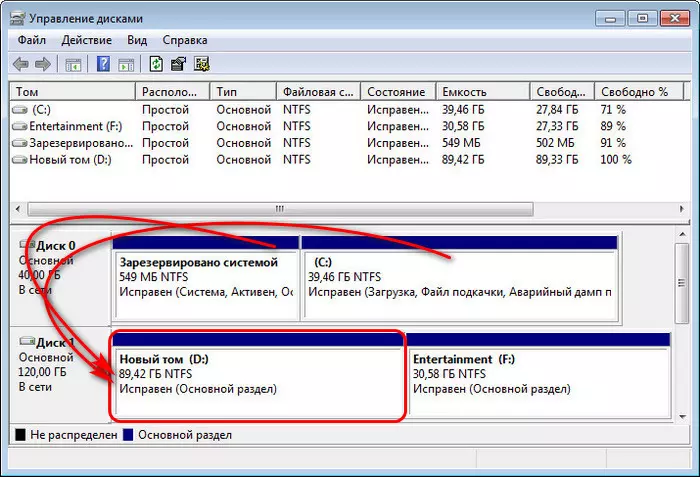
Решить эту задачу можно тремя разными способами. Для одного из них потребуется платная редакция AOMEI Backupper, в двух других случаях можно обойтись возможностями бесплатной редакции. Сайт загрузки программы: https://www.aomeitech.com/aomei-backupper.html
Интеллектуальное клонирование Windows
Самый простой способ переноса Windows на другой диск – это интеллектуальное клонирование системы, функцию эту ещё называют миграцией. Это пресет с параметрами копирования системных разделов на GPT- или MBR-диске, который по итогу проведения операции решает вопрос с коррекцией загрузчика Windows.
Если просто скопировать системные разделы на диск назначения, прописанный в клонированном загрузчике путь запуска системы будет некорректным. И клонированная Windows без правки записи о её загрузке просто не запустится. Вот только такое интеллектуальное клонирование обычно не предлагается в рамках бесплатных возможностей программ, и AOMEI Backupper – не исключение. Потребуется любая из её платных редакций – Professional, Workstation, Server или Technician.
В платной редакции программы идём в раздел «Clone». Жмём «System Clone».
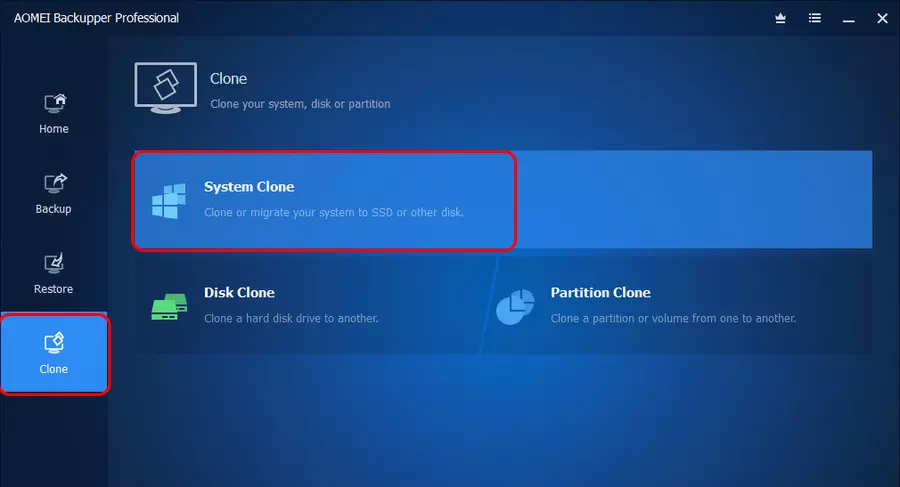
Указываем на карте дисков раздел назначения, куда нужно перенести Windows. Жмём «Next». Подтверждаем наши действия в окошке, которое появится далее. В нём говорится о том, что указанный нами раздел будет перезаписан новыми данными.
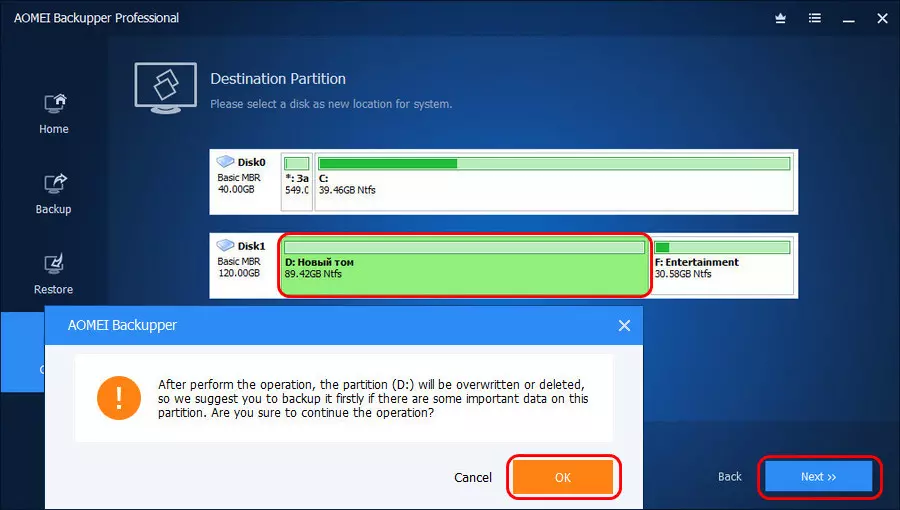
На этапе сводки операций схематически видим, как будет преобразован раздел назначения. Здесь можем установить галочку опции «SSD Alignment» для выравнивания клонируемых разделов. В итоге жмём «Start Clone».
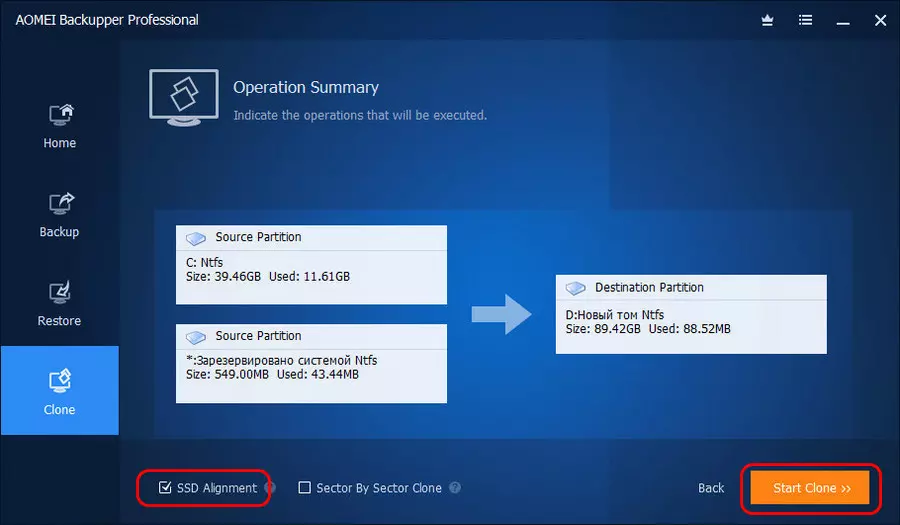
И дожидаемся завершения операции.
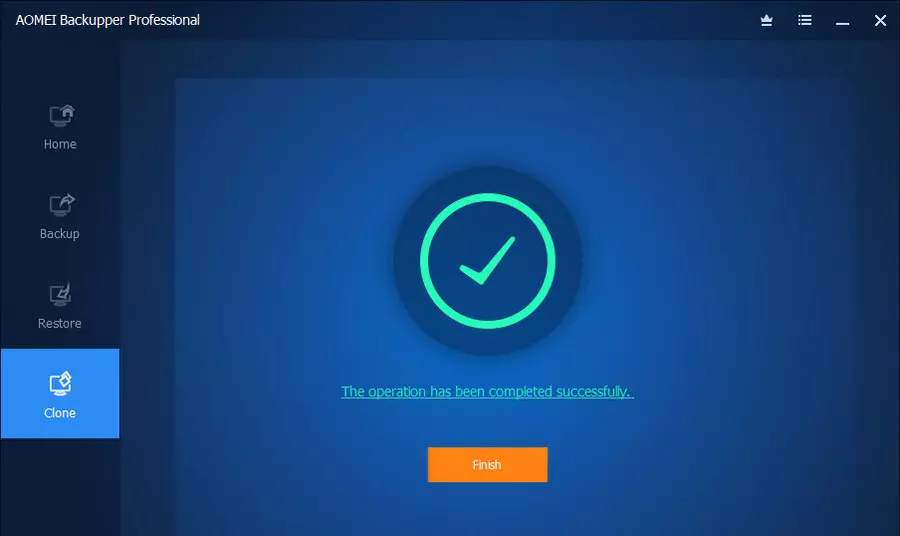
На этом всё: можно загружаться с диска назначения и тестировать клонированную Windows.
Если нет желания покупать редакцию AOMEI Backupper выше базовой Standart только лишь для разового случая клонирования Windows, решить поставленную задачу можно и средствами бесплатной редакции Standart. Только пути решения задачи будут немножко заковыристее. Их, путей, кстати, два: первый – бэкап Windows и затем восстановление на диске назначения, второй – поочерёдное клонирование системных разделов и восстановление загрузчика. Кому какой удобнее, выбирайте.
Бэкап и восстановление Windows на диске назначения
Перенос Windows на другой диск путём не прямого копирования системных разделов, а посредством их упаковки в бэкап и потом восстановления из бэкапа – процесс выгодный тем, что мы заодно ещё и делаем резервную копию системы, которую потом сможем восстановить на каком-угодно диске компьютера. AOMEI Backupper предусматривает возможность восстановления системных разделов из бэкапа по отличному от исходного пути. И в рамках этой возможности процесс восстановления Windows на другой диск проводится с коррекцией её загрузки.
Идём в раздел AOMEI Backupper «Backup». Жмём «System Backup».
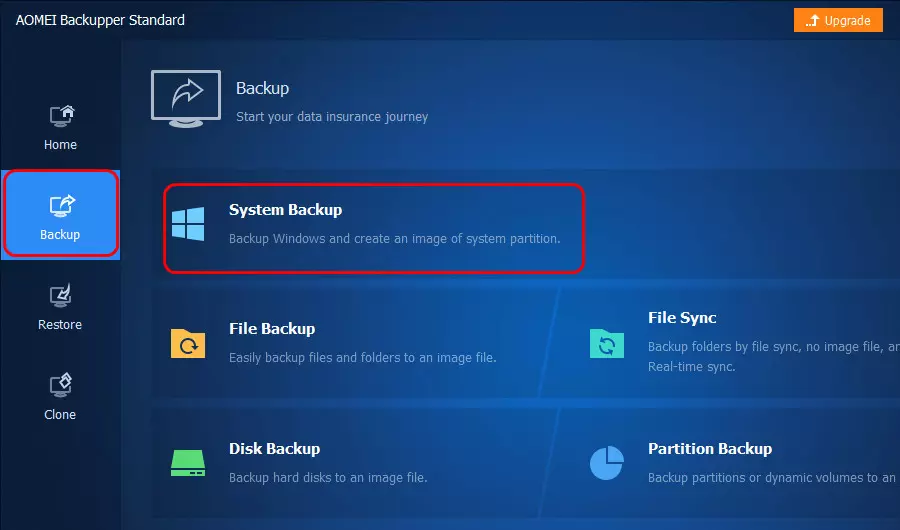
Далее указываем раздел для хранения файла резервной копии. И жмём «Start Backup».
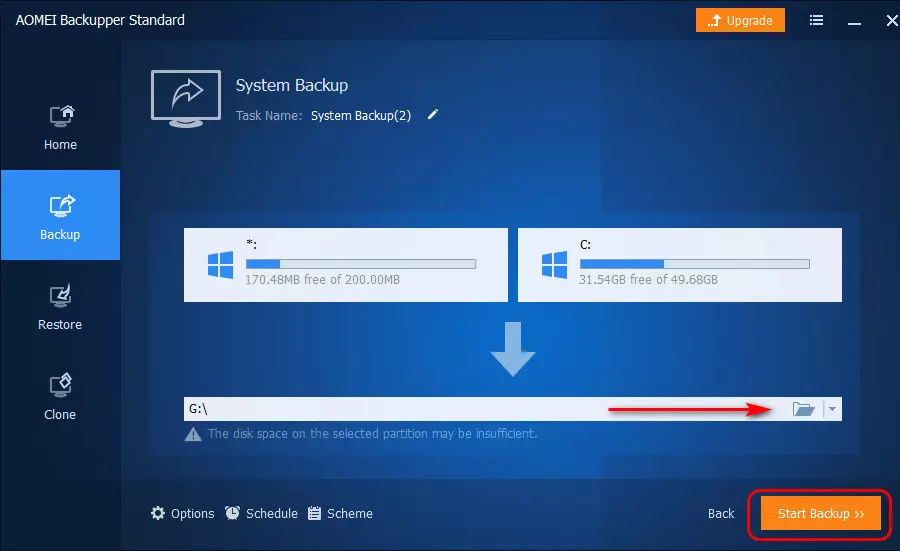
После создания бэкапа идём на стартовую страничку программы, в раздел «Home». Кликаем меню созданного только что бэкапа, жмём «Restore».
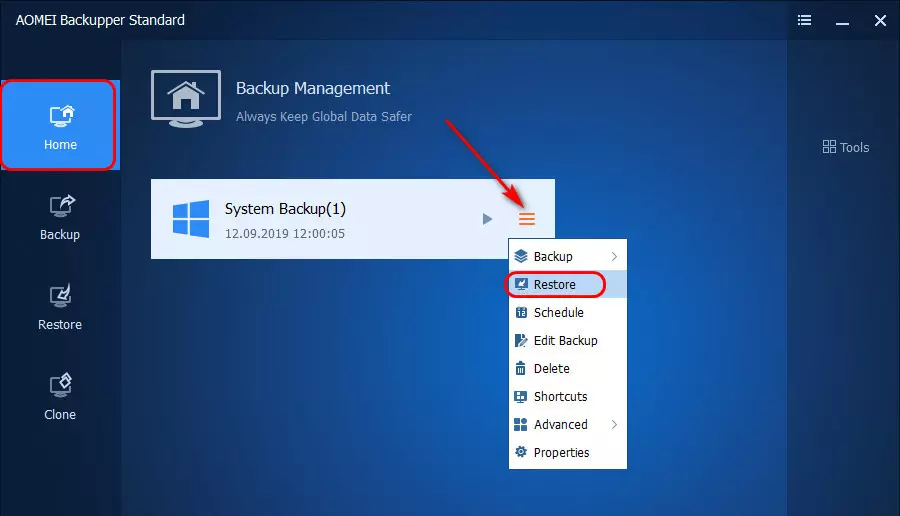
Далее в параметрах восстановления должен стоять пункт «Restore this system backup», он означает, что восстанавливаться будут все системные разделы, запечатлённые в резервной копии. Внизу ставим галочку восстановления Windows в другое, отличное от исходного место – «Restore system to other location». Жмём «Next».
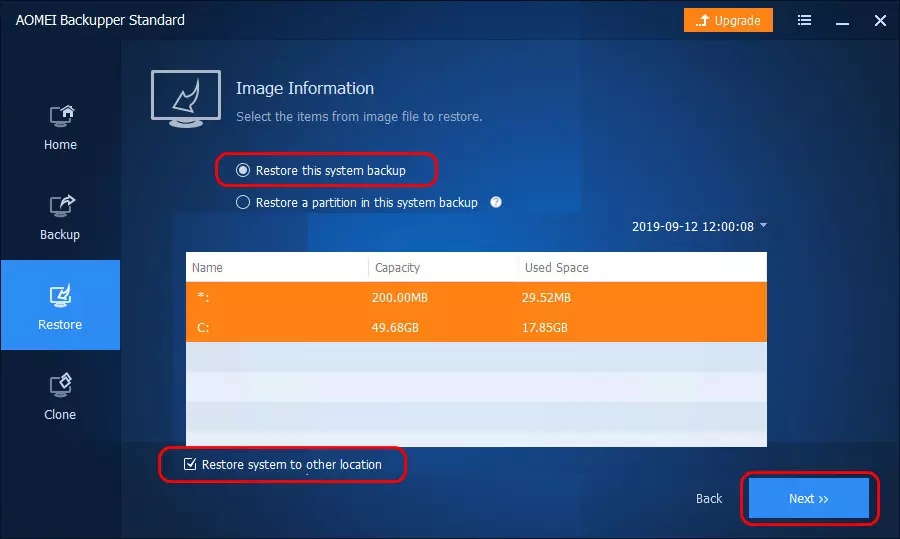
На карте дисков кликаем раздел назначения, куда нужно восстановить Windows. Жмём «Next». И жмём «Ок» далее в окошке, где программа нас предупреждает о перезаписи данных на разделе назначения.
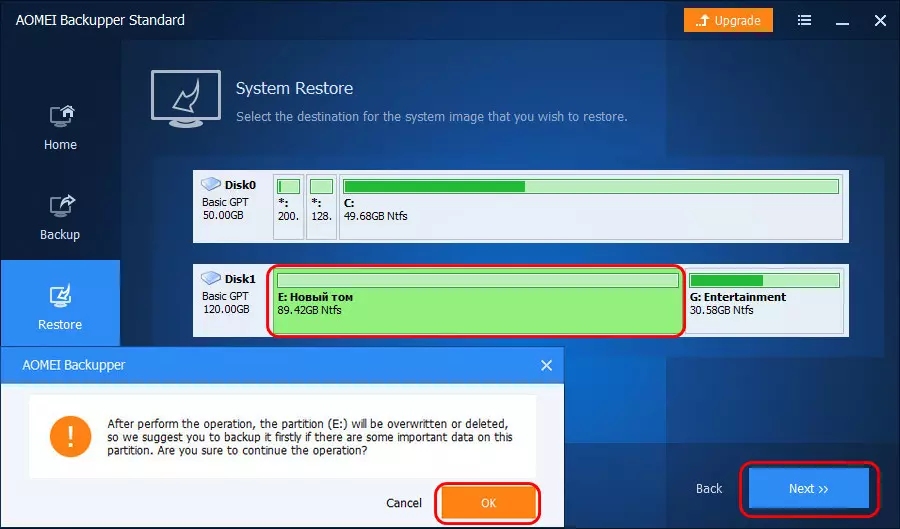
Далее следует завершающий этап – этап сводки операций. Здесь схематически видим, как будет преобразован раздел назначения после восстановления. Устанавливаем галочку опции «SSD Alignment» для выравнивания восстанавливаемых разделов. В итоге жмём «Start Restore».
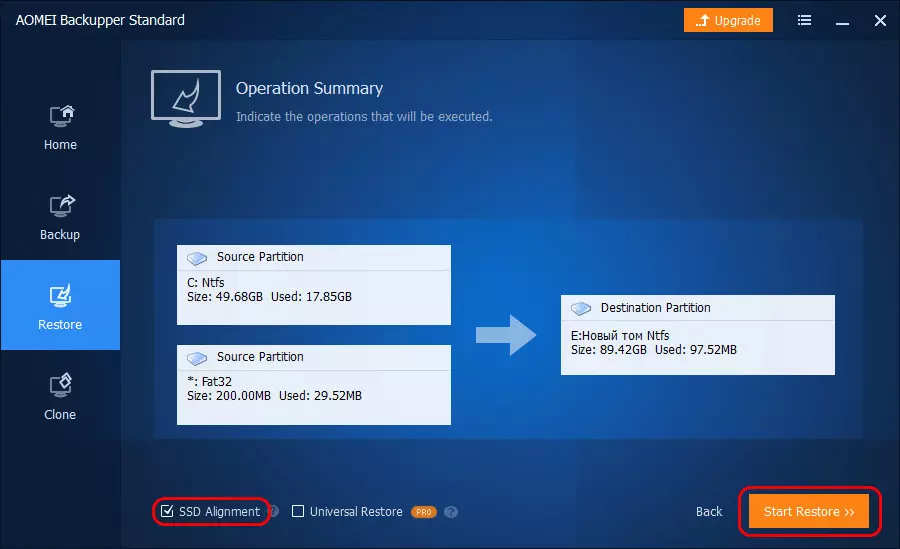
Всё: по завершении операции можем загружать компьютер с другого диска и работать с Windows.
Клонирование разделов Windows и восстановление загрузчика
Бесплатная редакция Standart AOMEI Backupper не предусматривает интеллектуальное клонирование Windows, но позволяет клонировать любые разделы диска, включая системные. Мы воспользуемся этой возможностью, а потом восстановим загрузчик клонированной системы с помощью бесплатной программы Dism++.
В разделе «Clone» кликаем «Partition Clone».
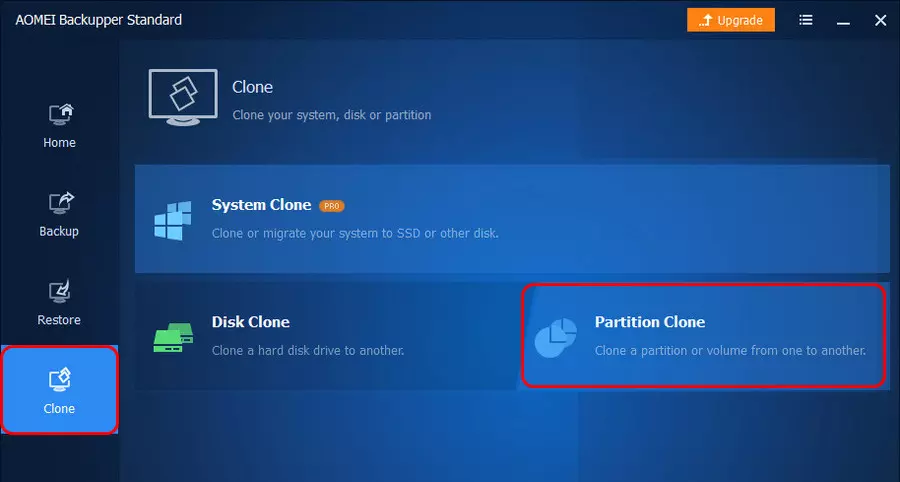
И поочерёдно клонируем все системные разделы – загрузочный MBR- или EFI-раздел, если есть, то MSR-раздел на GPT-диске, ну и непосредственно системный раздел С. В нашем случае имеет EFI-систему на GPT-диске. На этапе указания раздела-исходника «Source Partition» указываем первый раздел EFI. Жмём «Next».
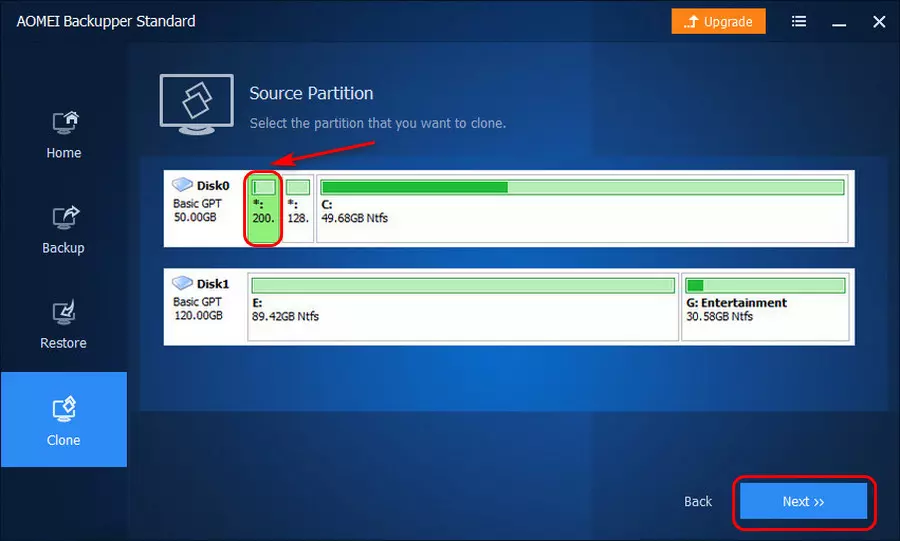
Далее на этапе указания раздела назначения «Destination Partition» указываем, собственно, раздел на диске назначения. Жмём «Next». Подтверждаем действие в окошке, предупреждающем о перезаписи раздела назначения.
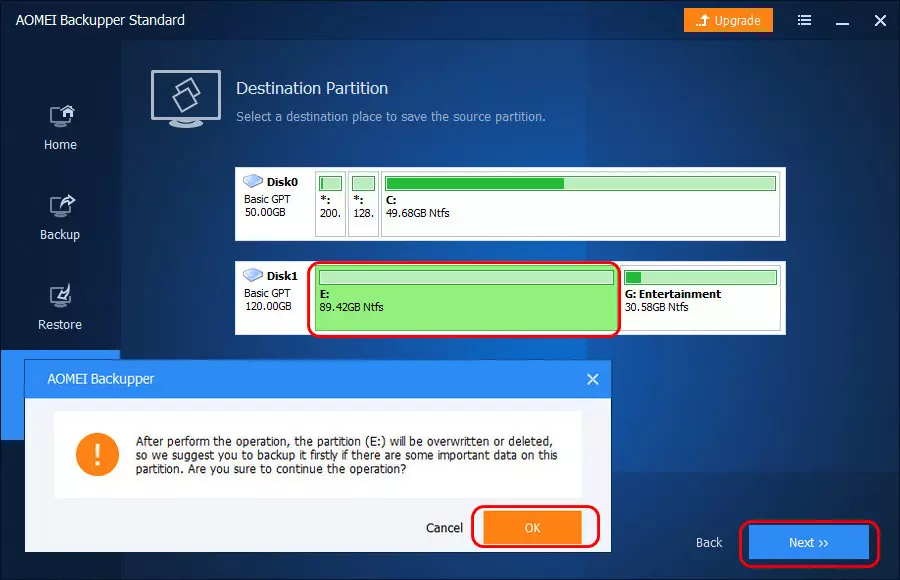
В окне сводки операций ставим галочку выравнивания разделов «SSD Alignment». И жмём «Start Clone».
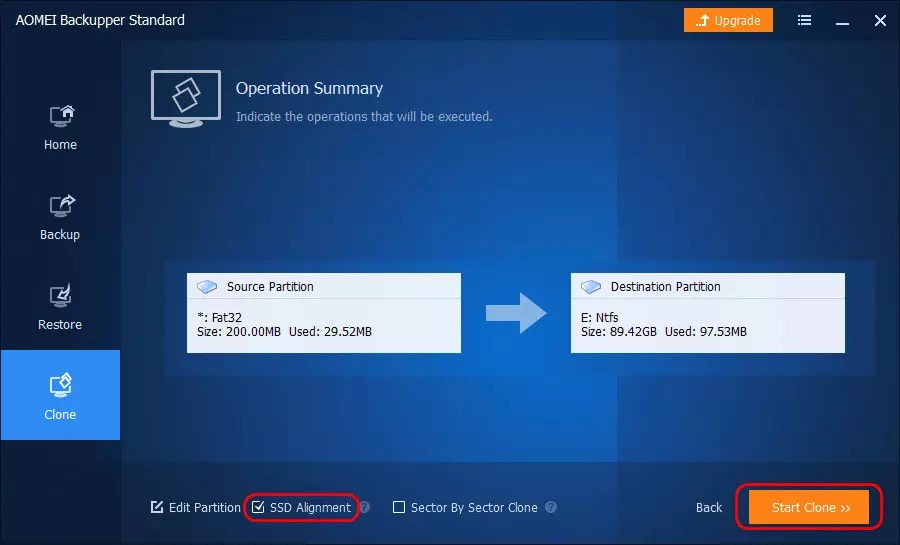
Дожидаемся завершения клонирования.
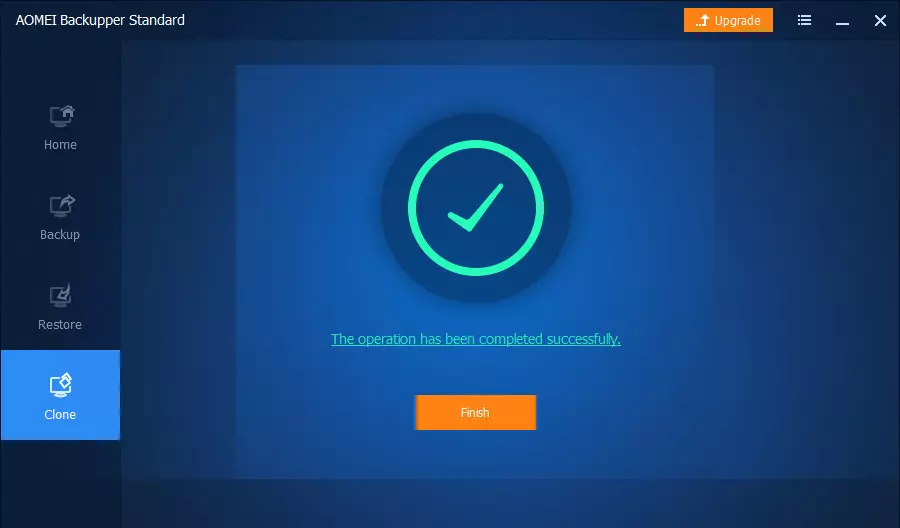
Затем снова идём в раздел программы «Clone», кликаем «Partition Clone». И точно таким же методом клонируем оставшиеся системные разделы. Только в эти разы на этапе указания раздела назначения нужно будет указать нераспределённое место (Unallocated), оно образуется как остаток после клонирования первого раздела системы.
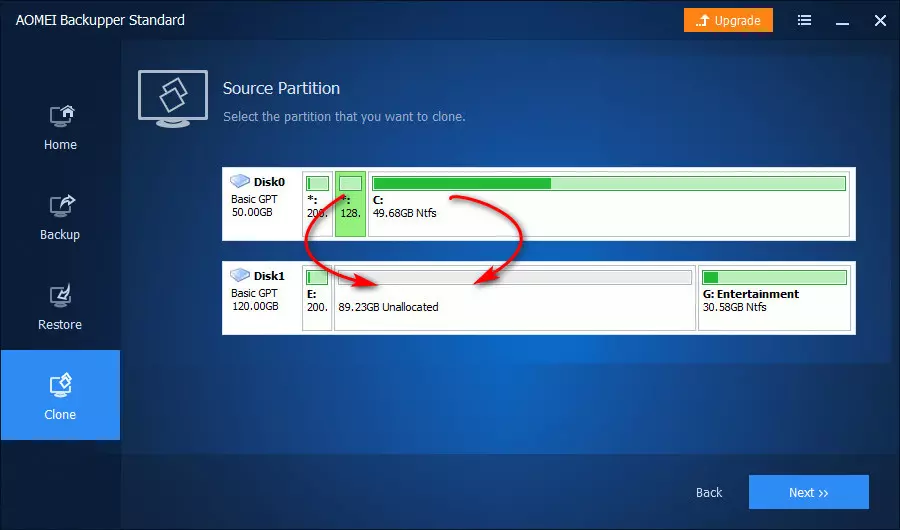
Когда все разделы Windows будут скопированы на диск назначения, качаем в сети программу Dism++, вот её сайт: https://www.chuyu.me/en/index.html
Запускаем. Кликаем на ленте вверху образ клонированной Windows.
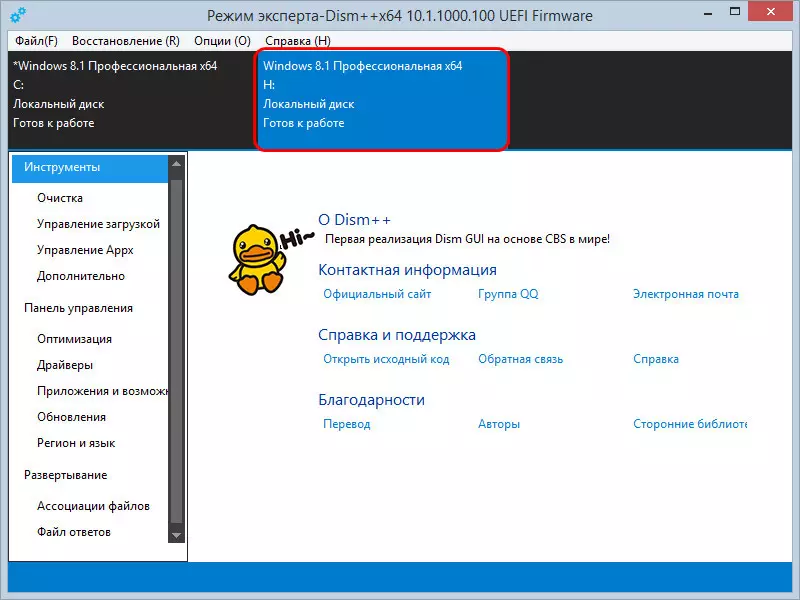
Жмём меню «Восстановление», в нём – «Восст.загрузки». В появившемся окошке жмём кнопку «Больше».
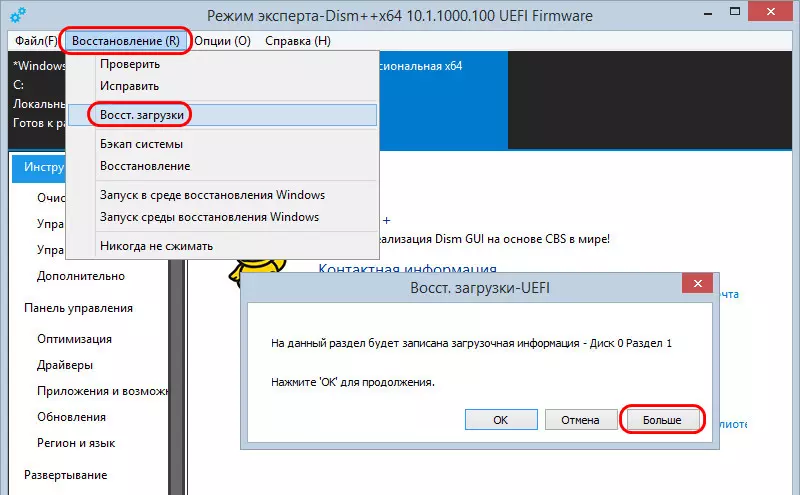
В перечне разделов выбираем загрузочный на диске назначения, в нашем случае это EFI-раздел на диске 1. Жмём «Ок».
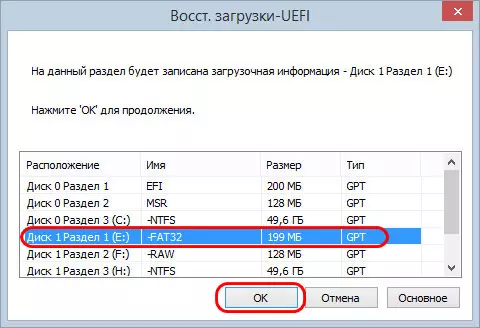
Появится уведомление об успешном восстановлении загрузчика.
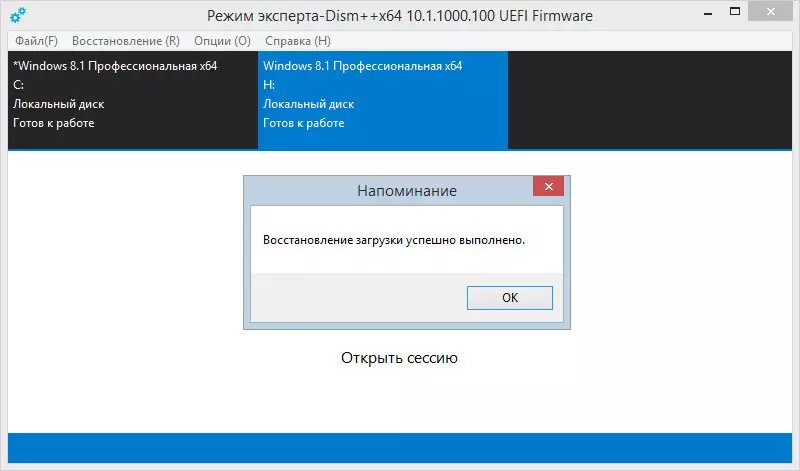
Вот и всё. Можем грузиться с диска назначения и тестировать клонированную таким вот образом Windows.
Видео
Как Перенести Виндовс на SSD HDD ✅ Копирование Системы, Миграция Windows в AOMEI Backupper Standart

Клонирование системного диска с помощью программы AOMEI backupper
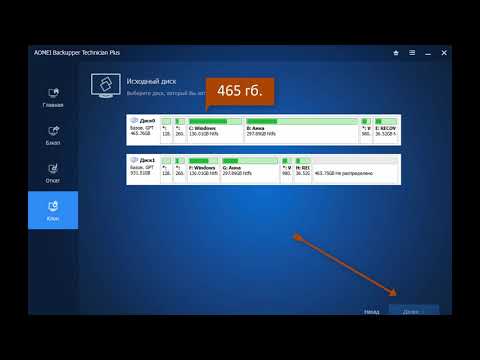
AOMEI Backupper как установить включить РУССКИЙ и создать резервную копию Windows

Как перенести Windows на SSD? Клонирование диска с Windows
Источник: altarena.ru
AOMEI Backupper скачать торрент

AOMEI Backupper — это очень полезная утилита, с помощью которой можно создавать и восстанавливать резервные копии системы или дисков. Для беспрерывной работы на компьютере при создании копии программа создана с помощью технологии Microsoft VSS.
AOMEI Backupper очень гармонично работает со множествами устройствами, которые предназначены для хранения информации, такие как внешние диски, емкости выше 2 ТБ, MBR и GPT. В приложении вы можете также монтировать виртуальный диск в образ, который вы выберите, но для этого вам нужно AOMEI Backupper Standard скачать торрент на русском бесплатно с нашего сайта.
Но и это еще не все, с помощью данной программы вы также можете восстанавливать свои данные, которые были утеряны или чтобы сохранить свои данные при сбои, рекомендуем создать загрузочный диск. В нем буду храниться данные, если будут случаться непредвиденные ситуации. Если вы хотите ваши данные перенести с одного HDD на другой, вам обязательно пригодиться функция клонирования, которая упростит вашу работу. Самым главных преимуществ программы является резервирование системы прямо во время работы. Для этого вам не придется останавливать свою работу, чтобы перезагрузить компьютер или закрывать какие-либо действия.
Хочется сразу отметить, что AOMEI Backupper Standard настолько проста в использовании, что с ней может справиться даже обычный пользователь. Это конечно же является огромным плюсом для рядовых пользователей, не придется обращаться за помощью к профессионалу.
И это вся благодаря упрощенному интерфейсу, где у вы сможете научиться использовать профессиональные технологии копирования и восстанавливать свои данные, но чтобы это сделать вам необходимо AOMEI Backupper скачать торрент на русском языке. В данной утилите есть все самые надежные возможности для быстрого восстановления и копирования данных. И все это благодаря тому, что она поддерживает технологии Microsoft. Этим она и привлекает многих пользователь, так как с помощью нее вы можете копировать свои данные еще во время работы. Если вы давно искали программу, которая проста и удобно, то AOMEI Backupper Standard подойдет вам лучше всех.
На этой странице по кнопке ниже вы можете скачать AOMEI Backupper через торрент бесплатно.
Источник: moreigr.com
AOMEI Backupper Standard
AOMEI Backupper Standard – это профессиональное приложение, которое предназначено для быстрого восстановления информации и создания ее резервных копий. Скачать AOMEI Backupper Standard бесплатно на русском языке может абсолютно любой пользователь, ведь она абсолютно простая в использовании и не требовательна к ресурсам компьютера и разрядности операционной системы. Для работы в этой среде не требуется специального образования или каких-то особых навыков.

Основной функционал
С помощью этого программного обеспечения можно создавать дополнительные дубликаты для системы, диска или разделов, восстанавливать или клонировать их и многое другое. Оно отличается понятным и простым интерфейсом, который поможет начинающему пользователю быстро разобраться с ней. Скачайте бесплатную русскую версию программы AOMEI Backupper Standard, и вы получите функциональную утилиту для работы с данными на вашем ПК.
Копии различных данных
С помощью данной утилиты вы сможете осуществлять полное или частичное копирование файлов, директорий, системы, разделов, дисков, а также внесенных в них изменений. Копии можно сразу перенести в сетевую папку и защитить паролем посредством шифрования.
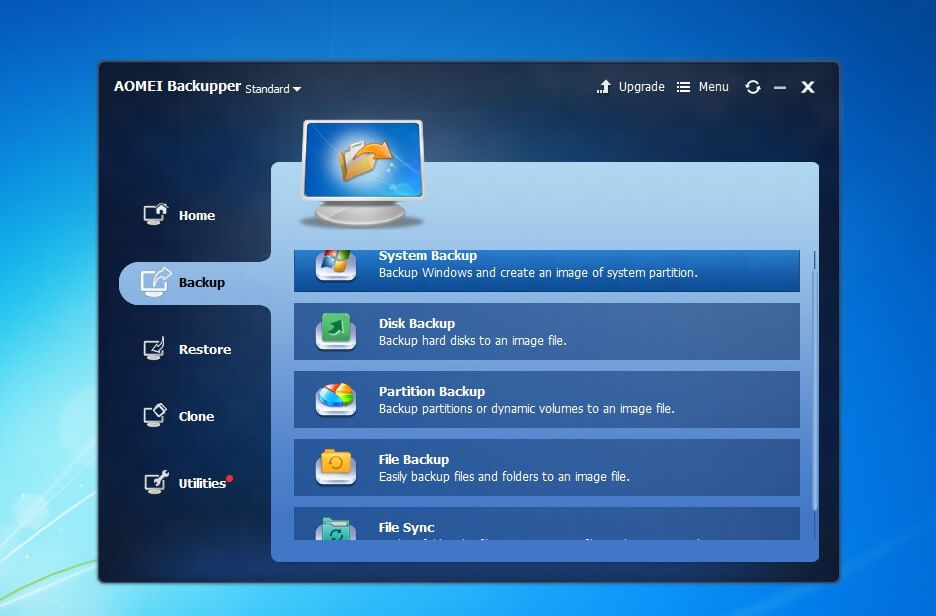
Просмотр
Компоненты утилиты позволяют осуществлять теневое клонирование разделов, производить резервное дублирование файлов в разных режимах, в том числе «Интеллиджент» или «сектор-на-сектор». А еще вы сможете монтировать образ копий, чтобы просмотреть ее содержимое.
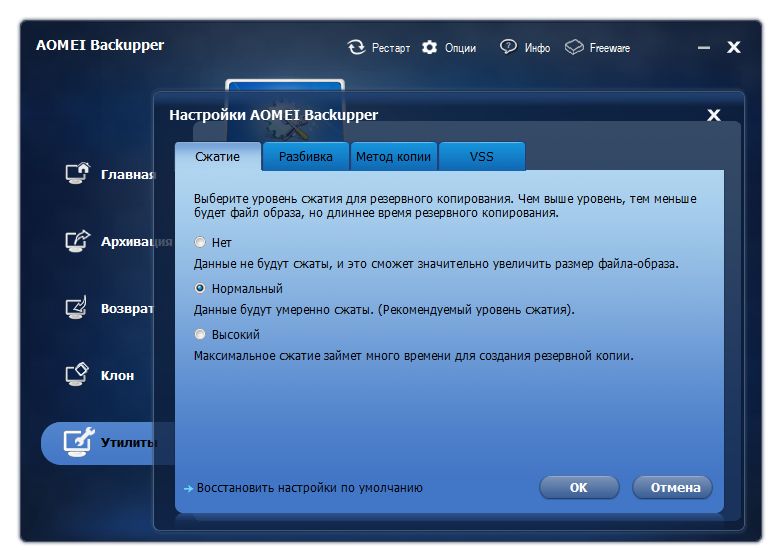
Компоненты
Кроме того, данное ПО отличается наличием полезных инструментов, которые используются для создания копий и работы со скрытым или резервированным разделом. Также они позволяют создавать специальные загрузочные диски, которые могут работать в безопасном режиме.
Дополнительные возможности
Помимо всего выше названного у приложения есть и другие полезные свойства. Так например, вы можете не только создавать архивные дубликаты, но разделять их на части, чтобы их было проще перенести на внешнюю память. Также пользователь может настроить архивирование информации по установленному графику.
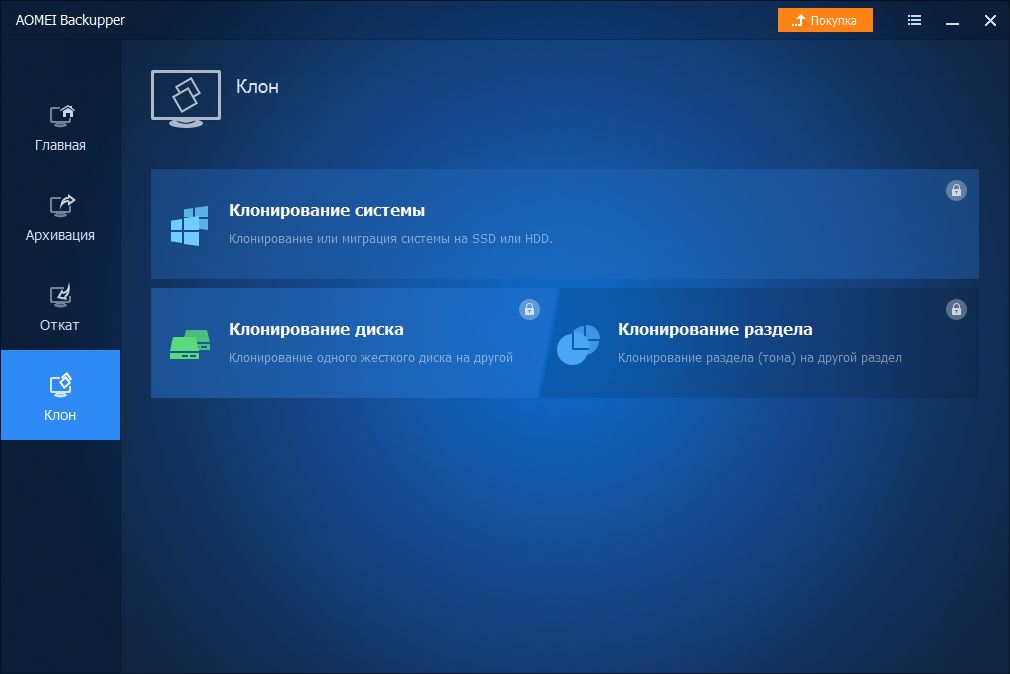
Преимущества
- Программа работает на различных версиях Виндовс без упора на разрядность;
- Она потребляет малое количество оперативной памяти;
- Загрузка процесса также остается на умеренном уровне;
- Большинство задач выполняется достаточно быстро;
- Оно не требовательно к ресурсам вашего ПК;
- Для работы в приложении не требуется особых навыков и умений;
- Утилита подходит для профессионального и домашнего использования.
Недостатки
- Невозможно установить точное время исполнения задач;
- Внутри утилиты не таймера, который указывает, сколько времени осталось до окончания выполнения задачи;
- Нет функции простого копирования в директорию или на сторонний носитель без компилирования образа;
- Содержимое полученных копий нельзя использовать без именно этой программы.
Скачав AOMEI Backupper Standard на русском, вы получите удобный инструмент для сохранения резервных дублей важных файлов, директорий и даже целых томов. Через такую систему вы научитесь некоторым программистским приемам восстановления данных. Дружественный понятный вид меню и окна поможет разобраться с ней даже начинающему пользователю. АОМЕЙ не загружает центральный процессор и занимает минимум оперативной памяти. Она не выставляет высоких требований к персональному компьютеру.
Источник: soft-na-russkom.ru